あなたのサイトにUIアニメーションを追加する

ほとんどの人は、それがモバイルアプリの中にあるかウェブサイト上であるかどうか、毎日ユーザーインターフェースを見ているので、それらを作成するときにそれを正しく得ることが重要です( ウェブサイトビルダー あなたのためにこれを簡単にします)、そしてあなたがいくつかとそれらを魅了することができれば CSSアニメーション 、より良い。
- CSSアニメーションの新しいフロンティアを探索する
特にアニメーションに関しては、Webのための建物の構築中に、ブラウザのサポートとパフォーマンスのようなものを考慮しなければなりません(まともな ウェブホスティング ここで助けます。このチュートリアルでは、UIアニメーションとトランジションを作成するための最良のソリューションの2つを通してあなたを歩くつもりです。
私たちはCSSの組み合わせを使用します gr gr (GSAP)。私たちはすべてCSSを認識していますが、あなたの一部はGreenSockプラットフォームに気付かないかもしれません。 GreenSockはJavaScriptフレームワークであり、わずか数本のコードを使用してHTML要素を使って簡単に驚くべきアニメーションを作成できます。
画像やロゴは特に過去数年間にわたってもっとたくさんありませんでした。テキストではなくEmojisをどのくらいの頻度で使用していますか?モバイルナビゲーションはテキストではなくアイコンを使用しているように見え、時間が経つにつれてそれぞれがどこに連れて行くかを知るようになる。ロゴを使ってアニメーションナビゲーションバーを作成することから始めようとしています。あなたがそれぞれの上に合っているとき、それは最終状態にアニメートします。これはこのスクリーンショットに似ています。追加するメディアがたくさんありましたか?それを上に戻す クラウドストレージ 。
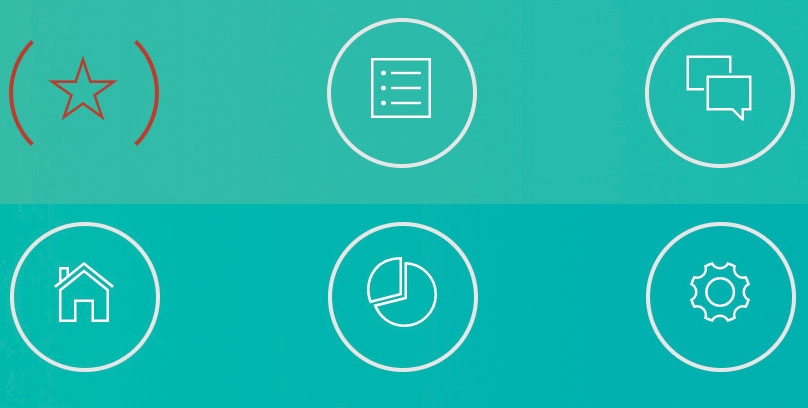
ナビゲーションを構築します
まず第一に、新しいindex.htmlファイルを作成し、ナビゲーション領域を6つのリンクと一緒に設定します。各リンクはイオナコンから撮影されたアイコンで構成されます。それぞれにクラスを割り当てる必要があります。
DIVクラス= "NavigationBar">
< href = "#" class = "Navlogo Ion-iOS-Star-Outline"≫ / A≫
< href = "#" class = "Navlogo Ion-ios-List-Outline"≫ / A>
< href = "#" class = "Navlogo Ion-ios-chatboxes - 概要"< / A>
< href = "#" class = "Navlogo Ion-ios-Home-Outline"> / A>
< href = "#" class = "Navlogo Ion-ios-Pie-Outline"> / A>
< href = "#"クラス= "Navlogo Ion-ios-Gear-Outline"≫ / A>
< / div> 私達は完全なHTMLまたはCSS文書を詳細に隠すことはできませんが、あなたはできる GitHubからフルコードリストを入手してください 。
次に、style.cssと呼ばれるCSSファイルを作成してから、Ioniconsをインポートするために次のコード行を挿入する必要があります。
@import URL(https://code.ionicframework.com/ionicons/2.0.1/css/ionicons.min.css); 今クラスを設定します ナビロゴ スタイルシート内のナビゲーション画像の場合。ここでは、位置、高さ、フォントサイズなどを設定します。
.Navlogo {
位置:相対;
フォントサイズ:40px;
幅:75px;
マージン:40px;
高さ:75px;
ラインハイト:75px;
表示:インラインブロック;
カラー:#FFF;
}
.navlogo:後の{
位置:絶対;
トップ:0;
下:0;
左:0;
右:0;
国境:2pxソリッド#E6E6E6;
コンテンツ: '';
Z-Index:-1;
境界半径:50%。
次に、私たちは私たちのためにアニメーションを設定する必要があります .navlogo. 素子。ここでは、ローテーションとトランジションの影響を作成し、ホバーの要素の色を変更します。
.Navlogo:前、
.navlogo:後の{
-WebKit-遷移:全て0.45sの容易さ
遷移:すべて0.45Sの容易さ
}
.navlogo:ホバー、
.navlogo:アクティブ、
.navlogo.hover {
カラー:#C0392b;
}
.navlogo:ホバー:後、
.navlogo:アクティブ:後
.navlogo.hover:後の{
境界色:透明#C0392B;
-webkit-transform:回転(360deg);
変換:回転(360deg);
最後に、マウスがロゴの上にホバリングされなくなったときに、ホバークラスを削除するイベントを追加する必要があります。これは、私たちのロゴがそのアニメーションから出てくることを確認することです。 main.jsという新しいJavaScriptファイルを作成してから、次のコードを入力します。
$(「。ホバー」)。MouseLeave(
関数 () {
$(この).removeclass( "Hover");
}
); 私たちのナビゲーションは現在、いくつかのハイパーリンクを追加することとは別に行く準備ができています。 CSS3を使用するだけでこれを達成することができました。
ロードのボタンを作成してアニメートします
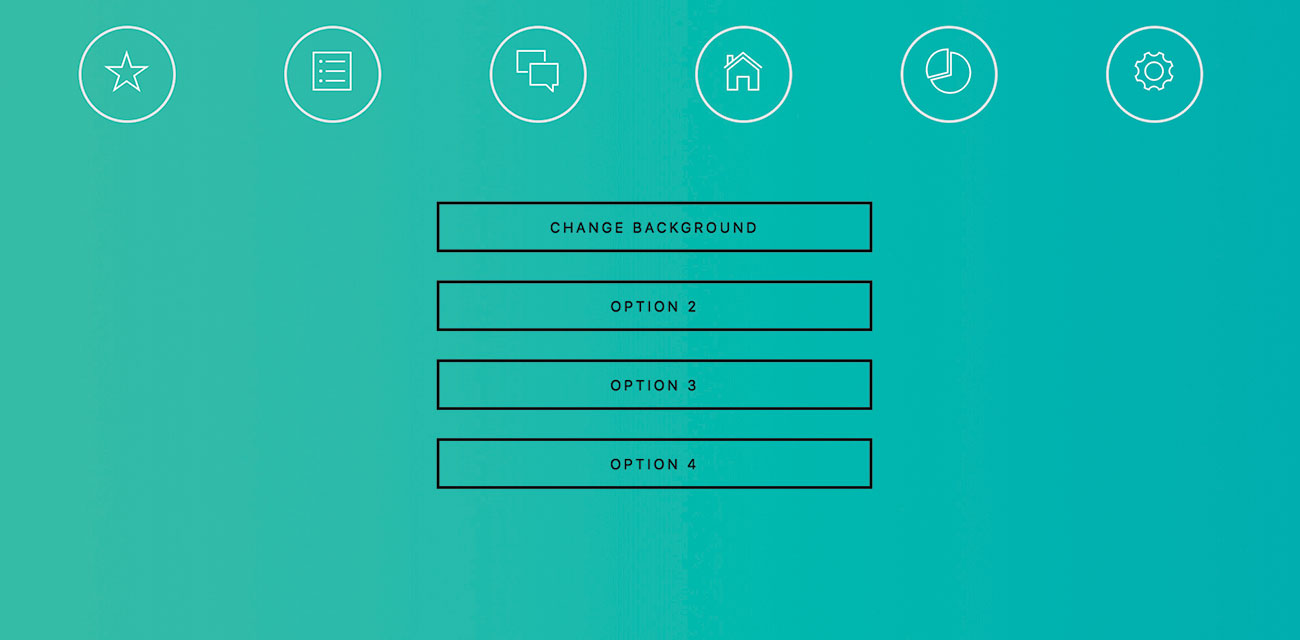
4つのボタンを私たちのページに追加し、GrineSockライブラリを使用して各ボタンをゆっくりと持ち込み、もう1秒の遅延で1つずつ追加します。これにより、優れた移行効果が得られます。
まず、index.htmlファイルを再度開き、以下のコードを使用してボタンセクションを作成する必要があります。
その後、<
最後に、アニメーションを設定する必要があります。これは1行のコードを取るだけです。
agger st
要素の開始時間をずらす関数です。当社の括弧内には、要素の名前を指定します。この場合、それは
.Anibutton
。また、持続時間を設定する必要があり、この場合、それはそれぞれの間に1秒に設定されています
アニブトン
素子。
私たちが見ようとしている次のことは、ウェブサイトの背景とボタンをある色から別の色に移行しています。ユーザーが独自の配色を設定したい場合は、Webサイト上のこの機能に渡ってこしていません。ユーザーが自分の配色を設定することをお勧めします。
Background ColorとBorderとText ColorがStyle.cssファイルのページに設定されていることを確認してください。
次に、さまざまなグリーンックカラートランジションを設定するためのJavaScript関数を作成します。
私たちはここでダークモードを見ているので、バックグラウンドは暗くなりますが、ボタンは光を表示します。コードの最初の行は、背景色を3秒間にわたって暗いバリエーションに変更します。 2行目と3行目は、テキストの色と境界を3秒間にわたって白から白に変更します。
最後に、我々は呼び出す必要があります
changebackground()
index.htmlファイルにある私たちのボタンのいずれかから機能します。
プロジェクトは現在実行する準備が整いました。もちろん、新しい要素を追加し、それらのためにカラースタイルを変更することによってさらに多くのことができます。
この記事はもともと発行309に発行されました
ネット
Webデザイナーや開発者向けの世界で最も売れている雑誌。
ここで問題309を購入してください
または
ここで購読する
。
関連記事:
scrc = "https://cdnjs.cloudflare.com/ajax/libs/gsap/1.19.1 / lweenmax.min.js"&gt;&script&gt; TweenMax.StaggerFrom( '。Anibutton'、1、{不透明度:0}、1);
背景と要素の色の遷移
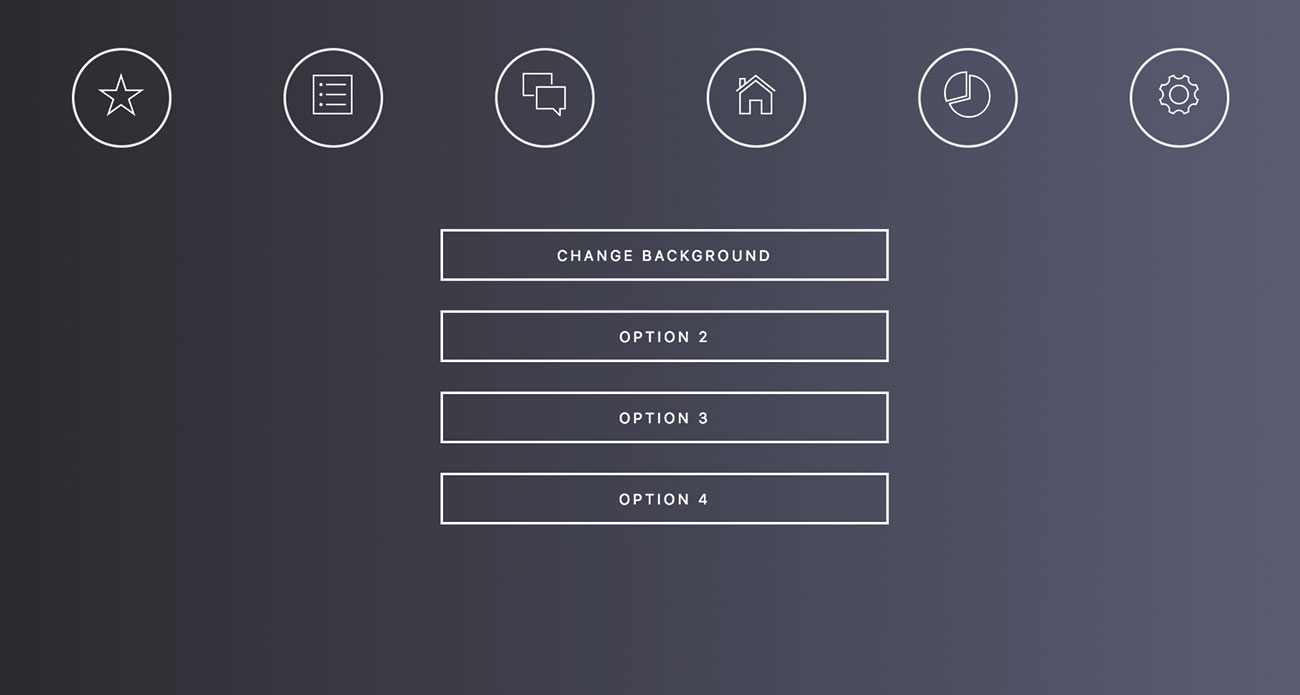
.Anibutton {
境界:2pxソリッド#000;
カラー:#000;
関数changebackground()
{
TweenMax.to( "Body"、3、{BackgroundImage: "Linear-Gradient("左へ、#646580、#212121) "})。
TweenMax.to( "。Anibutton"、3、{color: "#fff"});
TweenMax.to( "。Anibutton"、3、{境界: "2px Solid #fff"});
ボタンクラス= "Anibutton" OnClick = "ChangeBackground()"&gt;変更の背景を変更する&button&gt;
操作方法 - 最も人気のある記事
カテゴリ
- AI&機械学習
- エアポッド
- アマゾン
- Amazon Alexa&Amazon Echo
- Amazon Alexa&Amazon Echo
- Amazon Fire TV
- Amazon Prime Video
- Android
- Android携帯電話&タブレット
- Android電話とタブレット
- Android TV
- アップル
- Apple App Store
- Apple Homekit&Apple HomePod
- アップルミュージック
- アップルテレビ
- アップルウォッチ
- Apps&Web Apps
- アプリとWebアプリ
- オーディオ
- Chromebook&Chrome OS
- Chromebook&Chrome OS
- Chromecast
- クラウド&インターネット
- クラウドとインターネット
- クラウドとインターネット
- コンピュータハードウェア
- コンピュータ履歴
- コード切断&ストリーミング
- コード切断とストリーミング
- そば
- ディズニー+
- DIY
- 電気自動車
- EReaders
- 必需品
- 説明者
- ゲーム
- 一般
- Gmail
- Google Assistant&Google Nest
- Google Assistant&Google Nest
- Google Chrome
- Google Docs
- Google Drive
- Googleマップ
- Google Play Store
- Google Sheets
- Googleスライド
- Google TV
- ハードウェア
- HBO MAX
- 操作方法
- Hulu
- インターネットスラング&略語
- IPhone&iPad
- Kindle
- Linux
- Mac
- メンテナンスと最適化
- マイクロソフトエッジ
- Microsoft Excel
- Microsoft Office
- Microsoft Outlook
- Microsoft PowerPoint
- マイクロソフトチーム
- Microsoft Word
- Mozilla Firefox
- Netflix
- ニンテンドースイッチ
- パラマウント+
- PCゲーム
- 孔雀
- 写真
- Photoshop
- プレイステーション
- プライバシーとセキュリティ
- プライバシーとセキュリティ
- プライバシーとセキュリティ
- 製品全体の
- プログラミング
- ラズベリーPI
- 六王
- サファリ
- サムスン携帯電話&タブレット
- サムスンの電話とタブレット
- スラック
- スマートホーム
- スナップチャット
- ソーシャルメディア
- 空
- Spotify
- TINDER
- トラブルシューティング
- テレビ
- ビデオゲーム
- バーチャルリアリティ
- VPNS
- Webブラウザ
- WiFi&ルーター
- Wifi&ルーター
- Windows
- Windows 10
- Windows 11
- Windows 7
- Xbox
- YouTube&YouTube TV
- YouTube&YouTube TV
- ズーム
- 説明者







